Bài viết được tư vấn chuyên môn bởi ông Võ Văn Hiếu – Giám đốc kỹ thuật của Trung tâm sửa chữa điện lạnh – điện tử Limosa.
Powerpoint là một phần mềm không thể thiếu trong công việc và học tập của nhiều người. Nó giúp bạn tạo ra những bài thuyết trình chuyên nghiệp và ấn tượng. Tuy nhiên, không phải ai cũng biết cách sử dụng Powerpoint, đặc biệt là thêm và xóa trang chiếu trong Powerpoint. Vì vậy, Trung tâm sửa chữa điện lạnh – điện tử Limosa sẽ chỉ bạn cách thêm và xóa trang chiếu trong Powerpoint một cách đơn giản và nhanh chóng nhất có thể. Cùng tìm hiểu ngay với chúng tôi nhé!

MỤC LỤC
1. Tổng quan về Powerpoint
Powerpoint là một phần mềm của Microsoft, có chức năng tạo và trình chiếu các bản trình bày cho các bài thuyết trình, bài giảng, báo cáo, quảng cáo và nhiều mục đích khác. Với Powerpoint, bạn có thể thêm văn bản, hình ảnh, hình vẽ, video, âm thanh, biểu đồ, biểu tượng và nhiều thành phần khác vào các slide của bạn.
Bạn cũng có thể sử dụng các tính năng như PowerPoint Designer, chuyển tiếp, hoạt hình và chuyển động điện ảnh để làm cho bản trình bày của bạn trở nên sinh động và chuyên nghiệp. Bạn có thể lưu bản trình bày của bạn vào OneDrive để có thể truy cập từ bất kỳ thiết bị nào và chia sẻ công việc của bạn với người khác.
Powerpoint là một công cụ hữu ích và phổ biến trong nhiều lĩnh vực như giáo dục, kinh doanh, cá nhân,… Bạn có thể sử dụng nó để tạo ra những bản trình bày ấn tượng và thuyết phục người xem. Powerpoint cũng giúp bạn tổ chức và trình bày thông tin một cách rõ ràng và logic. Powerpoint là một phần không thể thiếu trong bộ Office của Microsoft.
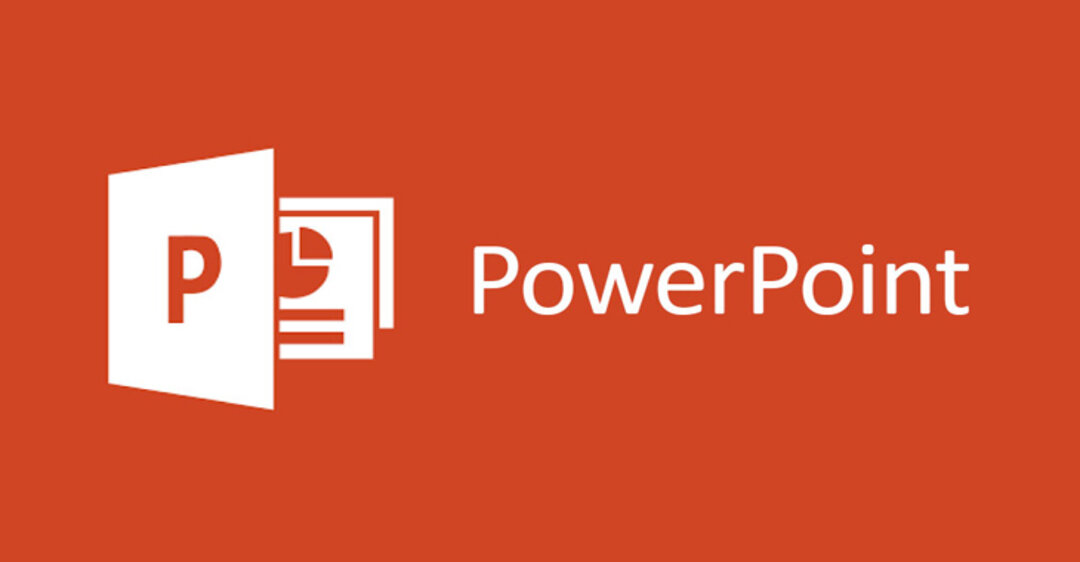
2. Hướng dẫn cách thêm và xóa trang chiếu trong Powerpoint
Trong PowerPoint, bạn có thể thêm và xóa các trang để tạo và quản lý bài thuyết trình của mình. Dưới đây là cách thêm và xóa trang chiếu trong Powerpoint:
Thêm trang:
Để thêm một trang mới vào bài thuyết trình của bạn, bạn có thể sử dụng một số cách sau:
- Nhấn nút “New Slide” trên thanh công cụ để thêm một trang mới dựa trên mẫu trang hiện tại.
- Nhấn tổ hợp phím Ctrl+M trên bàn phím để thêm một trang mới với mẫu trang mặc định.
- Nhấn tổ hợp phím Ctrl+Enter trên bàn phím để thêm một trang trắng mới.
- Sau khi thêm một trang mới, bạn có thể chọn mẫu trang, bố cục và nội dung cho trang đó. PowerPoint cung cấp nhiều loại mẫu trang và bố cục để bạn lựa chọn.
Xóa trang:
Để xóa một trang trong bài thuyết trình của bạn, bạn áp dụng cách xóa Slide trong Powerpoint sau:
- Nhấp chuột phải vào trang bạn muốn xóa trong bản xem xem bản trình bày hoặc bản xem xem bản chỉnh sửa.
- Chọn “Delete Slide” trong menu ngữ cảnh xuất hiện.
- Hoặc bạn có thể chọn trang đó bằng cách nhấp vào thẻ trang ở phía dưới cùng của cửa sổ PowerPoint, sau đó nhấn phím Delete trên bàn phím.
- PowerPoint sẽ hỏi bạn xác nhận xem bạn có muốn xóa trang hay không. Nếu bạn đồng ý, trang sẽ bị xóa khỏi bài thuyết trình.
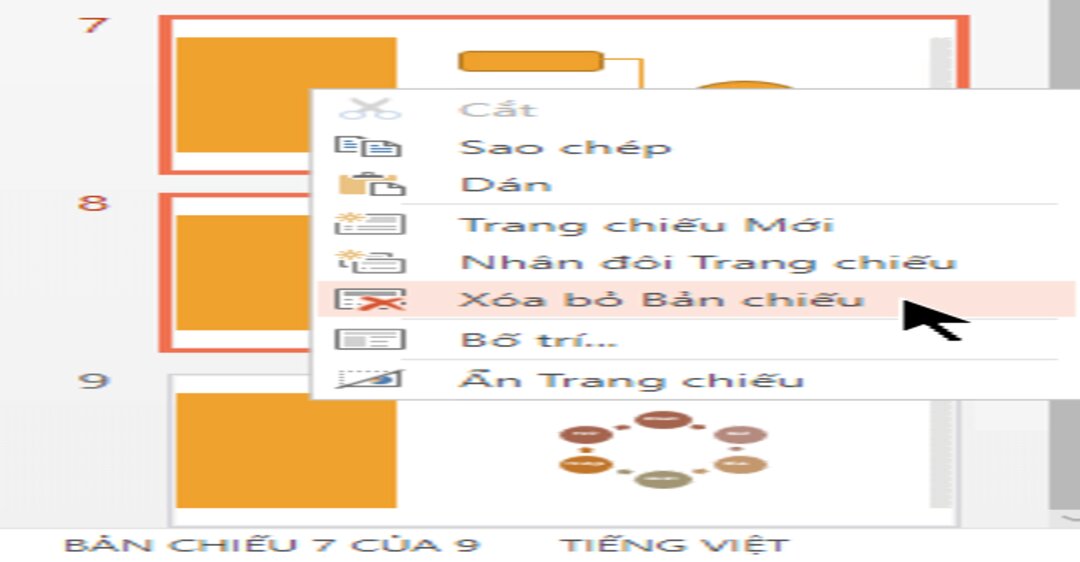
3. Lưu ý khi thêm và xóa trang chiếu trong Powerpoint
Khi áp dụng cách thêm và xóa trang chiếu trong PowerPoint, dưới đây là một số lưu ý quan trọng bạn nên cân nhắc:
- Lưu ý thứ tự trang: Khi bạn thêm hoặc xóa trang, hãy chắc chắn rằng bạn đã xem xét thứ tự trang chiếu của bài thuyết trình. Thứ tự các trang có thể ảnh hưởng đến luồng logic và sự liên kết giữa các nội dung trong bài thuyết trình của bạn.
- Kiểm tra lại nội dung: Trước khi xóa bất kỳ trang nào, hãy đảm bảo rằng bạn đã kiểm tra lại nội dung trên trang đó và đảm bảo rằng bạn không cần thiết xóa đi những thông tin quan trọng hoặc hình ảnh, đồ họa, hiệu ứng đặc biệt mà bạn muốn giữ lại.
- Xóa cẩn thận: Theo cách xóa Slide trong Powerpoint, hãy chắc chắn bạn đã chọn đúng trang cần xóa. PowerPoint không cung cấp chức năng hoàn tác (undo) sau khi bạn xóa trang, vì vậy hãy chắc chắn rằng bạn đã kiểm tra và chắc chắn về quyết định trước khi xóa.
- Sao lưu dữ liệu: Nếu bạn cần xóa một trang nhưng muốn giữ lại nội dung, hãy sao lưu trang đó bằng cách sao chép nội dung hoặc tạo một bản sao trang đó trước khi xóa. Điều này đảm bảo rằng bạn không mất đi thông tin quan trọng.
- Xem trước trước khi trình bày: Trước khi bạn thực hiện bất kỳ thay đổi nào trong bài thuyết trình, hãy luôn xem trước (preview) bài thuyết trình của bạn để đảm bảo rằng các thay đổi được áp dụng chính xác và không làm ảnh hưởng đến sự trình bày tổng thể.
Vậy là bạn đã biết cách thêm và xóa trang chiếu trong Powerpoint rồi đúng không? Đây là một kỹ năng cần thiết để bạn có thể tạo ra những bài thuyết trình hấp dẫn và chất lượng. Hy vọng bài viết này đã mang đến cho bạn những thông tin bổ ích và hữu ích. Nếu bạn cần sửa chữa điện lạnh hay điện tử, hãy nhớ đến Trung tâm sửa chữa điện lạnh – điện tử Limosa. Chúng tôi luôn sẵn sàng phục vụ bạn với dịch vụ chuyên nghiệp, uy tín và giá cả cạnh tranh. Hãy gọi ngay cho chúng tôi qua HOTLINE 1900 2276 để được tư vấn và hỗ trợ nhanh chóng.

 Thời Gian Làm Việc: Thứ 2 - Chủ nhật : 8h - 20h
Thời Gian Làm Việc: Thứ 2 - Chủ nhật : 8h - 20h Hotline: 1900 2276
Hotline: 1900 2276




